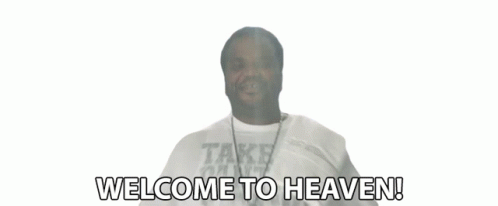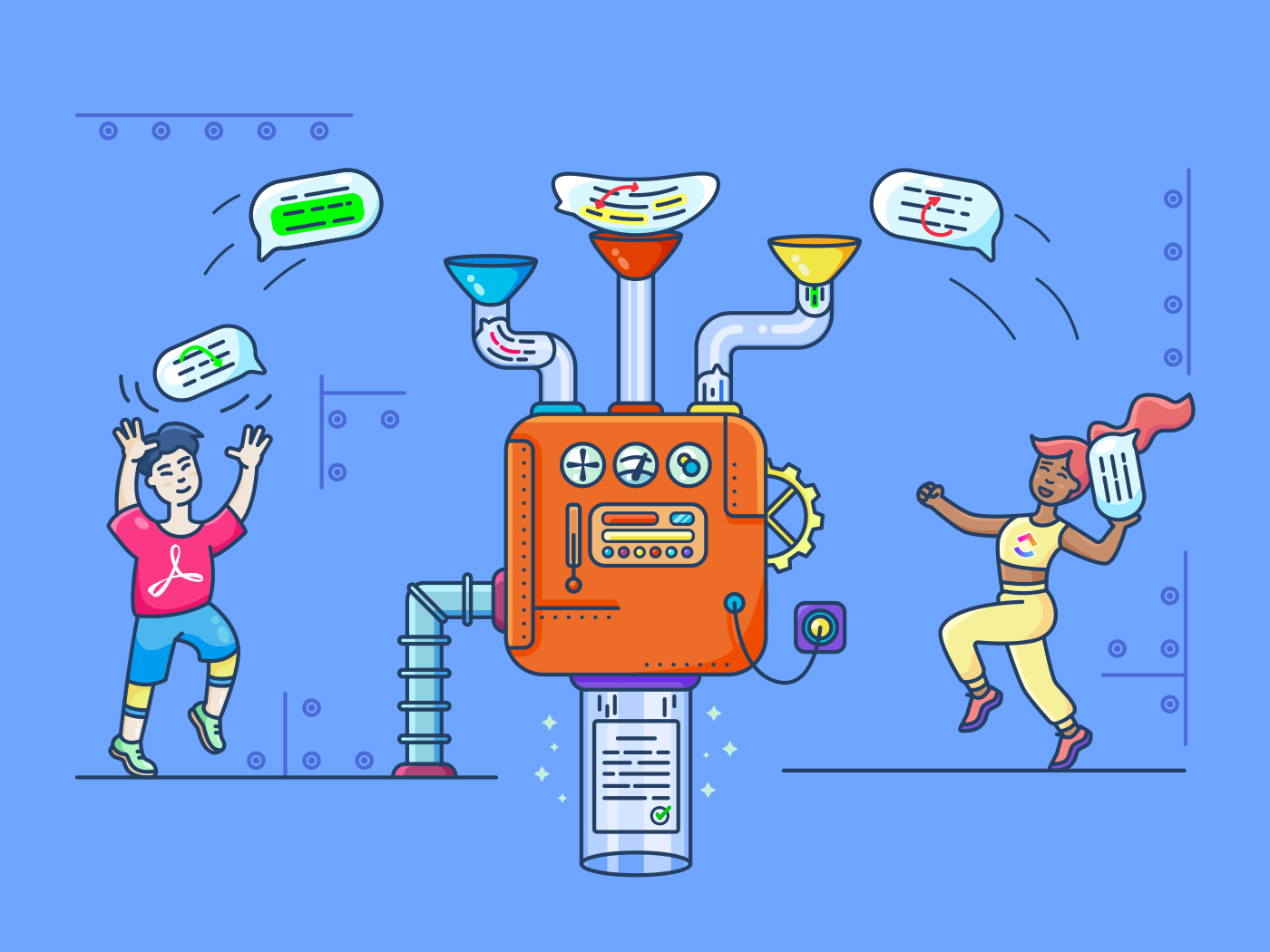möchten Sie lernen, wie man eine PDF-Datei mit Anmerkungen versieht?
PDF-Anmerkungen sind der einfachste Weg, Ideen und Markierungen in einem PDF-Dokument freizugeben. Außerdem befreit es Sie von Bergen von Papier und Textmarkern!
aber der Nachteil?
Sie werden mit mehr Schaltflächen zu tun haben, als Sie bewältigen können, und mit mehr Funktionen, als Sie sich vorstellen können.
Aber keine Sorge.
Wenn Sie mit Ihrem PDF-Viewer nicht zurechtkommen, atmen Sie auf.
Wir erklären Ihnen die Schritte für PDF-Anmerkungen mit dem beliebtesten PDF-Anzeigeprogramm aller Zeiten: Adobe Acrobat. Und als Bonus zeigen wir Ihnen außerdem eine einfachere Möglichkeit, PDFs mit Anmerkungen zu versehen!
Was ist eine Annotation?
unter Anmerkungen versteht man das 'Hinzufügen von Notizen' zu einem physischen oder digitalen Dokument. Manche Menschen erledigen dies zu ihrer eigenen Referenz, während andere wichtige Informationen für die Leser hinterlassen wollen.
Die einfachste Art, ein Dokument mit Anmerkungen zu versehen, ist die folgende:
- Text unterstreichen oder hervorheben
- Kommentare an den Rändern
- Zeichnen um wichtigen TextHinzufügen einer physischen oder digitalen Haftnotiz* Was sind virtuelle Teams und wie man sie managt (Leitfaden 2021)
Vorerst aber ein Blick auf die Auswahl an Features zur Erstellung und Verwaltung von Inhalten.
A. Mühelose Kommentierung & Prüfung Warum sollten Sie nur_ PDFs annotieren, wenn Sie in mindestens fünf **_verschiedenen Formaten Korrektur lesen können?
ClickUp unterstützt die Dateitypen PNG, GIF, JPEG, WEBP und PDF, um Ihnen hier zu helfen.
Auf diese Weise können Sie Ihre Dokumente, sobald sie fertig sind, in den entsprechenden aufgabe im ClickUp-Workspace und laden Sie Ihre Kollegen ein, Ihr PDF oder das Format Ihrer Datei mit Anmerkungen zu versehen.
So können Sie die Datei mit Anmerkungen versehen:
- Öffnen Sie den Anhang innerhalb einer Aufgabe
- Klicken Sie auf "Kommentare hinzufügen" in der oberen rechten Ecke des Vorschaufensters
- Klicken Sie auf die Vorschau des Anhangs, um einen Kommentar hinzuzufügen
- Kommentare hinzufügen undsie zuweisen zu, um einen zentralen Speicherort für Diskussionen zu schaffen
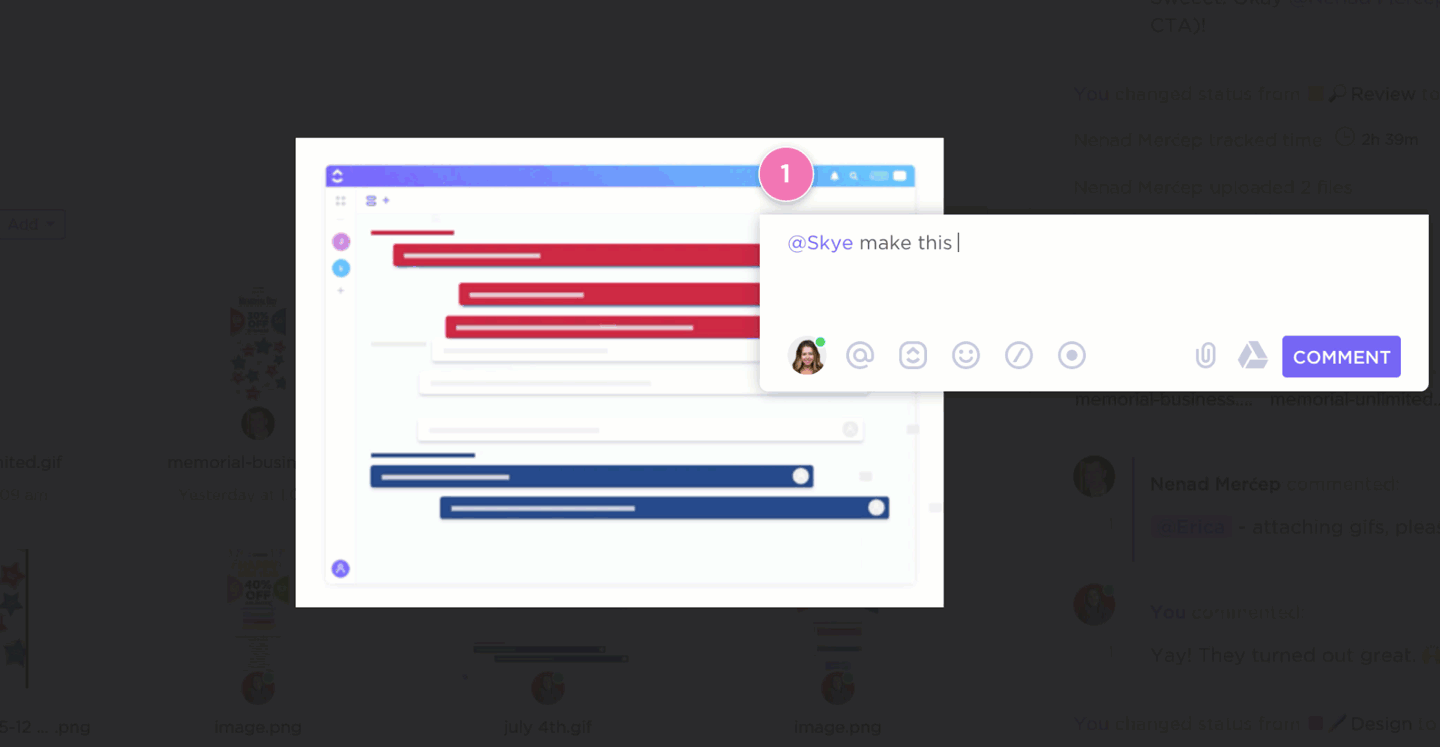
warte, muss ich die Datei nicht herunterladen?
Nein, Sie können jede Datei in ClickUp kommentieren, ohne sie herunterzuladen!
Denken Sie daran, Sie müssen kein PDF Experte sein und sich mit einer komplizierten Anmerkungsleiste in ClickUp herumschlagen. Alles, was Sie sein müssen, ist ein Fan von einfachen, gemeinschaftlichen Anmerkungen.
B. Kollaboratives Entwerfen in Dokumente Schreiben ist nicht länger ein
einsamer Beruf denn ClickUp Docs macht es super kollaborativ!
Sie können nicht nur auf die Features Zusammenarbeit in Echtzeit und einfache Datenspeicherung zugreifen, sondern auch:
- Hyperlinks einbetten und ihr Aussehen benutzerdefiniert gestalten
- Benutzerdefinierte Zugriffsrechte festlegen, um zu entscheiden, was Ihre Mitarbeiter zu erledigen haben
- Seiten innerhalb von Dokumenten verschachteln, um sie besser zu kategorisieren
- Rich-Text-Formatierung verwenden
- Lassen Sie Google Docs indexieren, damit sie in den Suchergebnissen auftauchen
Als wir das letzte Mal nachgesehen haben, konnte kein PDF-Reader alles auf einmal verwalten!
C. Einfache Bildschirmaufzeichnung mit Clip Bilder sagen mehr als tausend Worte.
Das heißt, Videos sagen Millionen... denken wir?
Wenn die Dinge also eskalieren, verwenden Sie software für Bildschirmaufnahmen wie z.B. Clip, um Ihren Mitgliedern zu zeigen, wie sie es zu erledigen haben, anstatt Kommentare zu hinterlassen!
Klicken Sie einfach auf die Schaltfläche "Aufnehmen" in der Abschnitt Kommentare der entsprechenden ClickUp Aufgabe. So können Sie von Ordner zu Ordner und über Fenster hinweg reisen und dabei jede Sekunde aufzeichnen.
Zu erledigen, laden Sie die Aufnahme einfach als Kommentar in den gleichen Thread der Unterhaltung hoch.
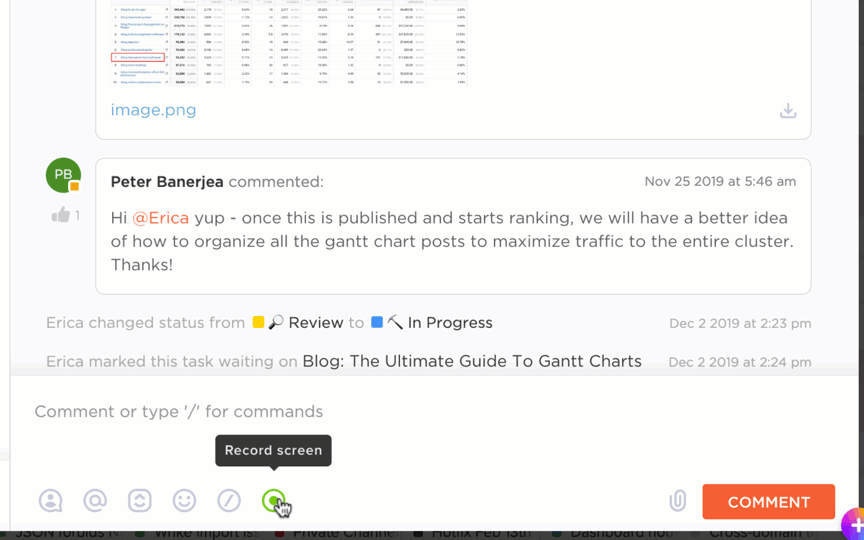
D. Kristallklare Unterhaltungen mit Abschnitt Kommentare und
Chatten Ansicht Nicht alles kann mit einer Notiz oder einem Kommentar am Rande gesagt werden, oder?
Deshalb gibt es in ClickUp einen Kommentarbereich und eine Chat-Ansicht.
Damit können Sie Dateien oder schriftliche Notizen im Kommentarbereich jeder Aufgabe versenden. Sie können sogar zuweisen einen Kommentar zu, und ClickUp wandelt den Kommentar automatisch in ein Element um, damit er nicht übersehen wird.

aber was ist, wenn Sie Notizen zu mehreren Aufgaben gleichzeitig freigeben oder einfach eine Unterhaltung führen möchten?
Wechseln Sie in die Chat-Ansicht. Dies ist Ihr Space für unstrukturierte Unterhaltungen oder Brainstorming.
E. Leistungsstarkes Prozessmanagement mit Aufgaben ,
Unteraufgaben , und Checklisten Wenn die Erstellung von Inhalten einfach wäre, wären wir alle Shakespeare!
Leider sind damit viele kleine, aber wichtige Aufgaben verbunden.
Wenn man eine verpasst, hat man verloren.
Aber keine Sorge. Nutzen Sie einfach die Aufgaben, Unteraufgaben und Checklisten von ClickUp!
Sie helfen Ihnen, die Erstellung und Überprüfung Ihrer Inhalte in machbare Elemente zu unterteilen.
So können Sie dies zu erledigen:
- Erstellen Sie Aufgaben und Unteraufgaben für bestimmte Projekte und weisen Sie sie einem beliebigen Mitglied Ihres Teams zu
- Entwickeln Sie Checklisten, die zu Ihren Aufgaben hinzugefügt werden können, um wichtige Aufgaben während des Fortschritts abzuhaken

F. Kreativer Plan mit Mindmaps Ihr Gehirn verarbeitet Gedanken schneller als jeder Stift oder jede Tastatur es könnte.
Zum Glück ist das Feature Mindmaps von ClickUp der schnellste Weg, diese Gedanken zu erfassen.
Mit einer der vielen Vorlagen von ClickUp können Sie eine Nummer von komplexen Ideen ausradieren oder auf einer leeren Seite neu beginnen. Wählen Sie einfach eine Idee aus und führen Sie sie aus.
buchstäblich!
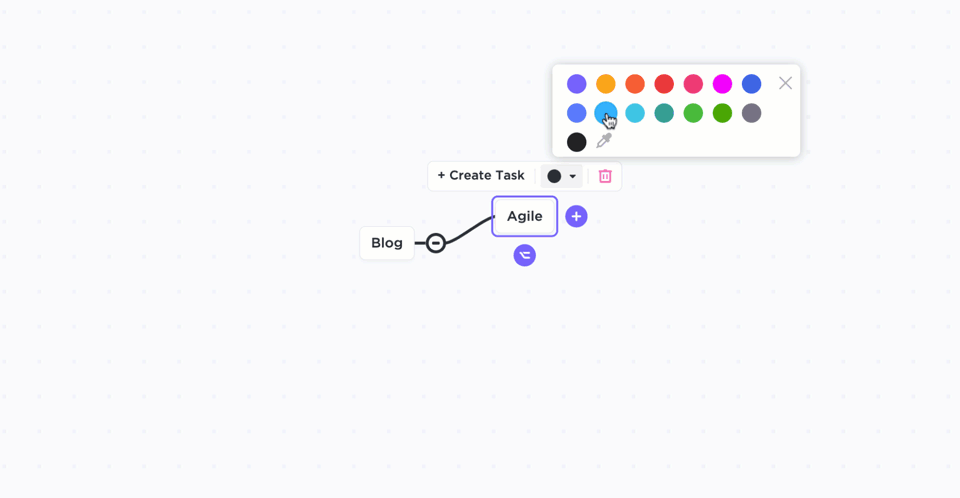
Schlussfolgerung
Anmerkungen sind für den Überprüfungsprozess so wichtig wie eine Schüssel Popcorn für ein Netflix-Gelage.
es ist absolut unverzichtbar!
So kann Ihr virtuelles Team Ideen freigeben und sicherstellen, dass alle auf der gleichen Seite stehen.
Und je schneller und effizienter der Prozess ist, desto bessere Inhalte können Sie liefern.
Leider verlangsamt ein verwirrendes und teures PDF-Anmerkungsprogramm Ihren Prozess nur.
Sie brauchen eine PDF-Anmerkungssoftware, die sowohl leichtgewichtig als auch multifunktional ist.
Was Sie brauchen, ist ClickUp.
Es ist die Lösung für alle Ihre Anforderungen an das Projektmanagement und dient als All-in-One-Software für Ihren Prozess der Erstellung von Inhalten. Holen Sie sich ClickUp noch heute um alles mit Anmerkungen zu versehen und Inhalte kostenlos in den Himmel zu holen!